パソコンにトラブルが起きたときにやってみること

パソコンを使っているとトラブルに遭遇するときがあります。
今回はトラブルが発生したら解決のためにまずやってみることを紹介します。
トラブルが発生したらやってみること
再起動する
まずはこれ! Windowsの再起動は基本中の基本の対処方法です。
再起動することでWindowsがリセットされるので、不具合が解消されることがあります。
長時間使い続けているWindowsは不安定になるので発生するトラブルもあり、それには再起動が有効です。
完全なシャットダウンをする
再起動や通常のシャットダウンでは解決しない場合は、完全なシャットダウンをしてみましょう。
Windowsのスタートメニューから電源アイコンをクリックし、[Shift]キーを押しながら[再起動]をクリックします。
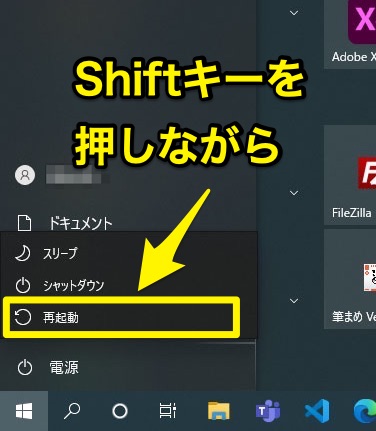
少し待つとメニューが表示され [PCの電源を切る] という項目があるので、これをクリックするとWindowsが完全にシャットダウンされます。
1,2分待ったら電源を入れてWindowsを起動し動作を確認してみましょう。
完全シャットダウンをする理由
Windows 10は電源オンから素早く起動できるようにするため、高速起動モードという機能が有効になっています。
この機能が有効だと通常のシャットダウンでは完全にシャットダウンされていません。(テレビをリモコンで電源を切っている状態=主電源はオンのまま)
そのために、再起動や通常のシャットダウンでは完全にリセットされないので、不具合が解消されない場合があります。
上記の方法で完全シャットダウンをすることで、解消されるトラブルもありますので、トラブルが起きた際は試してみましょう。
強制終了をする
マウスやキーボードも反応せず、操作ができない・・・という場合は、最終手段の強制終了をします。
パソコンの電源ボタンを4秒以上押し続けると電源が切れます。
1,2分待ったら電源を入れてWindowsを起動し動作を確認してみましょう。
ハードディスクが動作している最中に強制終了するとハードディスクの損傷やデータの破損が発生することがあるので、強制終了はリスクの大きい操作であるということを理解してください。
頻繁に強制終了しなければならないトラブルが起きる場合は、パソコンの故障ですので速やかに点検・修理を依頼しましょう。
インターネット・ネットワークのトラブル対処
無線LANのON/OFF
無線LAN(Wi-Fi)が接続できないという場合は、パソコンの無線LAN機能を一度無効にして再度有効にしてみましょう。
タスクトレイにある無線LANアイコンをクリックし、表示されたウインドウからWi-Fiのタイルをクリックします。
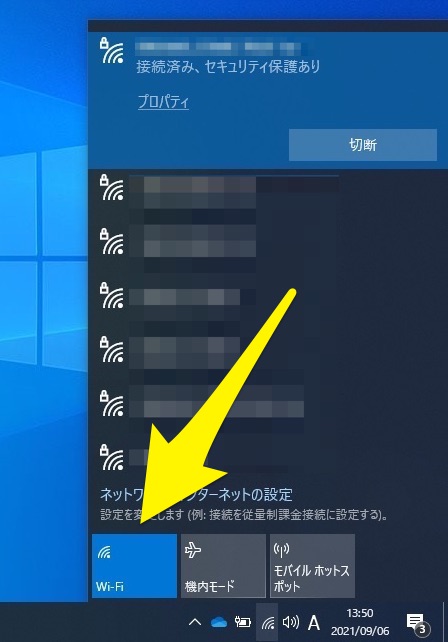
Wi-Fiのタイルがブルーからグレーになり、Wi-Fiが無効化されます。
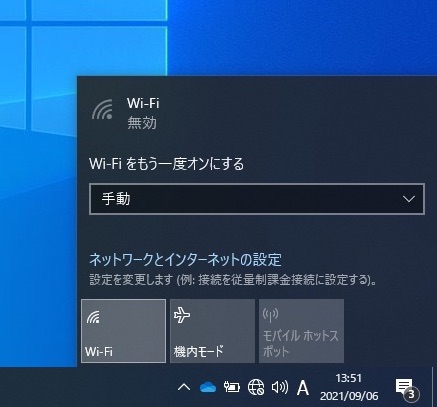
もう一度Wi-FiのタイルをクリックするとWi-Fiが有効になり、設定してあるアクセスポイントに接続されます。
ネットワーク機器の再起動
フレッツ光等の機器や無線LAN機器の不具合や誤動作が原因の場合もあるので、機器の電源を抜いて1,2分ほど待ち、再度電源を入れて動作を確認しましょう。
電源を抜くことでリセットされ、不具合が解消されることがあります。
LANケーブルの点検や交換
ネットワーク機器やパソコンを接続しているLANケーブルに原因がある場合もあります。
ケーブルの挿し直しをして接触を確認したり、ケーブルが古い場合は交換することでトラブルが解消されることもあります。
インターネットの速度が遅いという症状のお宅で、機器を接続するLANケーブルを最新規格のものに取り替えたら速度が3倍以上になった、という例もあります。 LANケーブルは見た目に異常がなくとも規格が古かったり、経年劣化でトラブルの原因になることがあるので気をつけましょう。
Windowsは最新の状態で使う
トラブルの原因がWindows本体である場合、Windowsのアップデートをすることでトラブルが解決することがあります。
Windowsのアップデートは、セキュリティの更新プログラムだけではなく、Windows本体のエラー修正や性能の向上のためのプログラムも提供されています。
Windowsは最新バージョンで、アップデートもしっかりと行い、その時点で最新の状態で使うことが理想であり、トラブルの予防にもなります。

ライタープロフィール
- フジデンキオーナー
-
菊地 弘尚 ーHirotaka Kikuchiー
フジデンキのなかの人
パソコンの販売と修理、サポート、ウェブサイトの制作を生業としています。
趣味はデジタルガジェット全般(ゲーム機は除く)。
https://note.com/penchi
最新の投稿
 パソコンサポート2026年1月7日マイクロソフトアカウントのパスワードとPINコードの違いを理解しよう
パソコンサポート2026年1月7日マイクロソフトアカウントのパスワードとPINコードの違いを理解しよう パソコンサポート2025年12月31日Windowsのバージョンを確認する方法
パソコンサポート2025年12月31日Windowsのバージョンを確認する方法 パソコンサポート2025年12月24日SSDはずっと放置するとデータが消える!?長期保存に向かない理由とは
パソコンサポート2025年12月24日SSDはずっと放置するとデータが消える!?長期保存に向かない理由とは コラム2025年12月17日Windows 10パソコンは“悲劇のXP”と同じ運命をたどるのか?
コラム2025年12月17日Windows 10パソコンは“悲劇のXP”と同じ運命をたどるのか?


